
పోర్టబుల్ గేమ్ కన్సోల్ సోనీ ప్లేస్టేషన్ పోర్టబుల్ ఇప్పటికీ కనీసం దాని మల్టీమీడియా లక్షణాలను సంబంధిత ఉంది: పరికరం సంగీతం ప్లే మరియు వీడియో ప్లే చేసుకోవచ్చు. అయితే, సమస్యలతో సమస్యలు గమనించబడతాయి, ఎందుకంటే PSP "రోలర్స్ యొక్క అన్ని ఫార్మాట్లను కాదు, మేము ఏమి చేయాలనుకుంటున్నాము.
PSP లో ఏ వీడియోలను ప్రారంభించవచ్చు
గమనించదగ్గ మొదటి విషయం వీడియో యొక్క ఫార్మాట్ దాదాపు ఏమీ అంటే, కోడెక్ కీలక పాత్ర పోషిస్తోంది - సమాచారం ప్లేబ్యాక్ కోసం ఎన్కోడ్ చేయబడిన ఒక పద్ధతి. PlayStock పోర్టబుల్ మద్దతు కోడెక్స్ - H.264 AVC మరియు XVID.విధానం 2: Movavi వీడియో కన్వర్టర్
PSP కోసం చిత్రాలను మార్చడం మోవివి నుండి ఒక కన్వర్టర్ చేయవచ్చు.
- మీరు మొదట వీడియో ఫైల్ అప్లికేషన్ విండోను లాగండి.
- ఫైల్ను ఎంచుకున్న తరువాత, కన్వర్టర్ను కాన్ఫిగర్ చేయండి. కార్యక్రమం విండో దిగువన, "పరికరాల" ట్యాబ్పై క్లిక్ చేయండి.
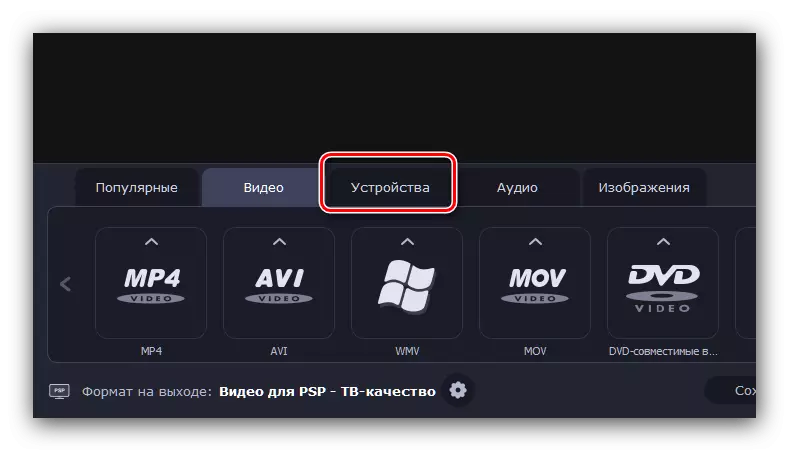
ఇప్పుడు "ప్లేస్టేషన్" బటన్ క్లిక్ చేయండి. ఒక డ్రాప్-డౌన్ మెను ఫార్మాట్లలో జాబితాతో కనిపిస్తుంది, వాటిలో రెండు PSP: "PSP కోసం వీడియో" మరియు "PSP కోసం వీడియో - TV క్వాలిటీ" కోసం అందుబాటులో ఉన్నాయి. మొదటి ఎంపిక చాలా అనుకూలంగా ఉంటుంది, రెండవది మెరుగైన నాణ్యతను అందిస్తుంది, కానీ 3000 యొక్క కన్సోల్లపై మాత్రమే మద్దతిస్తుంది మరియు ఫర్మ్వేర్ 5.50 మరియు అధిక శ్రేణికి వెళ్లండి.
- మూడవ పక్ష కార్యక్రమాలు మద్దతు ఇతర ఫార్మాట్లలో, చర్యల క్రమం కొంతవరకు భిన్నంగా ఉంటుంది. అన్ని మొదటి, వీడియో టాబ్ ఎంచుకోండి.
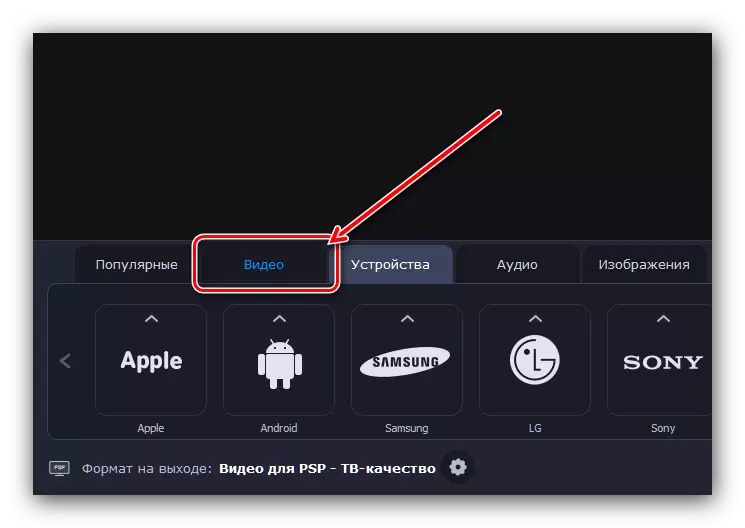
తరువాత, కావలసిన కంటైనర్ను పేర్కొనండి - గుర్తుంచుకోండి, ఇది AVI లేదా MP4 మాత్రమే. ఉదాహరణకు, "అసలు రిజల్యూషన్" ప్రొఫైల్తో మొదటిదాన్ని ఎంచుకోండి.
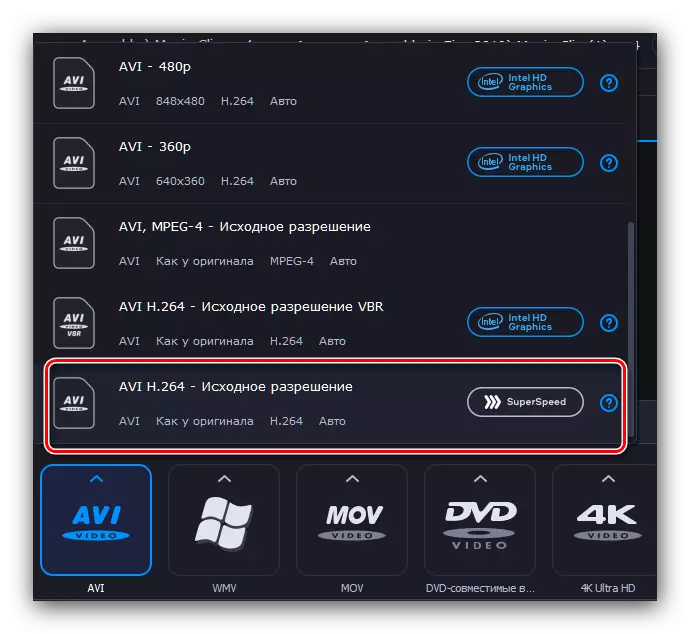
ఆ తరువాత, Movavi వీడియో కన్వర్టర్ విండో దిగువన, "అవుట్పుట్ వద్ద ఫార్మాట్ ..." లైన్ కనుగొను మరియు గేర్ చిహ్నం తో బటన్ క్లిక్ చేయండి.
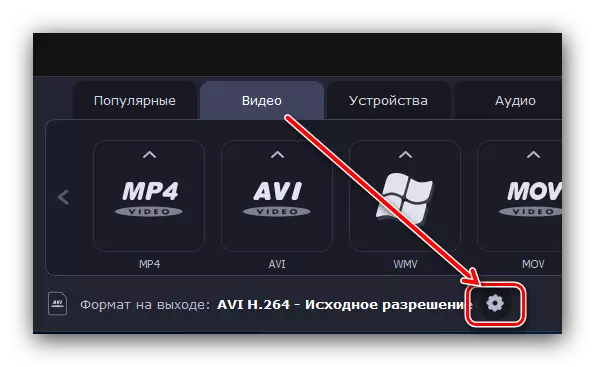
సవరణ విండో తెరుచుకుంటుంది. సెట్టింగులు క్రింది విధంగా ఉన్నాయి:
- "కోడెక్" - "H.264";
- "ఫ్రేమ్ సైజు" - "వాడుకరి", "వెడల్పు" మరియు "ఎత్తు" ఫీల్డ్లో వరుసగా "480" మరియు "272" ను నమోదు చేయండి. కుడివైపున ఉన్న బైండింగ్ బటన్పై క్లిక్ చేయడం మర్చిపోవద్దు;
- "పరిమాణం మార్చడం" - "ఆటో".
డిఫాల్ట్గా మిగిలిన వదిలి, ఆపై "OK" బటన్పై క్లిక్ చేయండి.
- ఐచ్ఛికంగా, మీరు ఫైల్ ఫలితాల స్థానాన్ని కూడా ఎంచుకోవచ్చు - "సేవ్ బి" అంశాన్ని ఉపయోగించండి, ఆపై "ఎక్స్ప్లోరర్" ఉపయోగించి అవసరమైన డైరెక్టరీని ఎంచుకోండి.
- మార్పిడిని ప్రారంభించడానికి, "స్టార్ట్" బటన్ను ఉపయోగించండి.
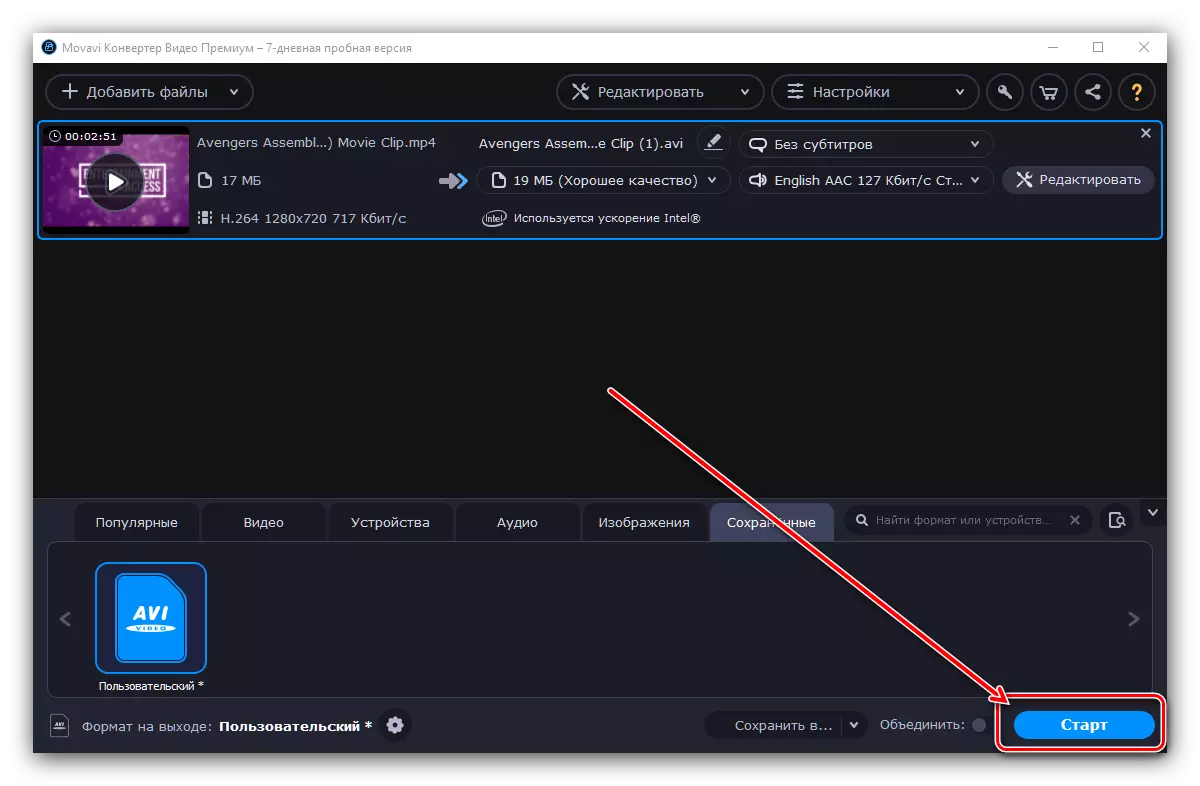
మార్పిడి ప్రక్రియ కొంత సమయం పడుతుంది, తర్వాత ఫోల్డర్ స్వయంచాలకంగా తెరిచి ఉంటుంది, ఫలితంగా ఫలితంగా ఫలితంగా ఫైల్ కన్సోల్కు తరలించబడుతుంది.
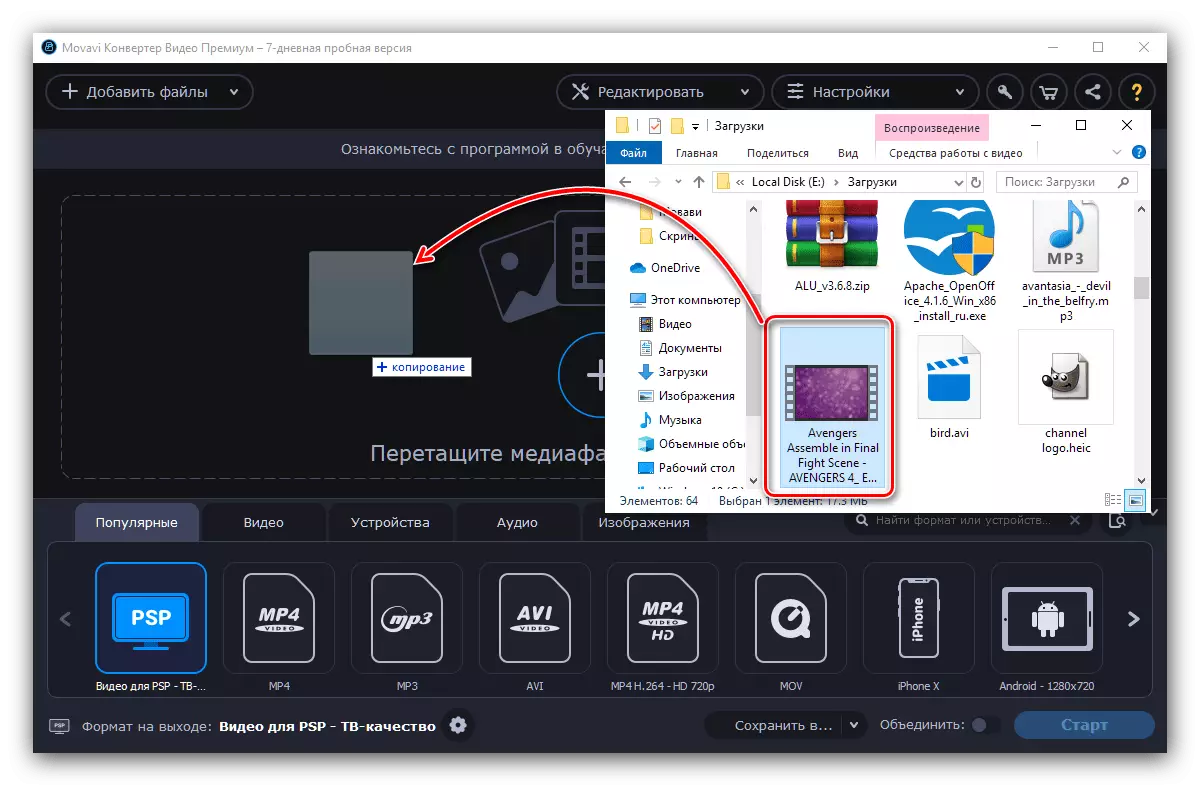
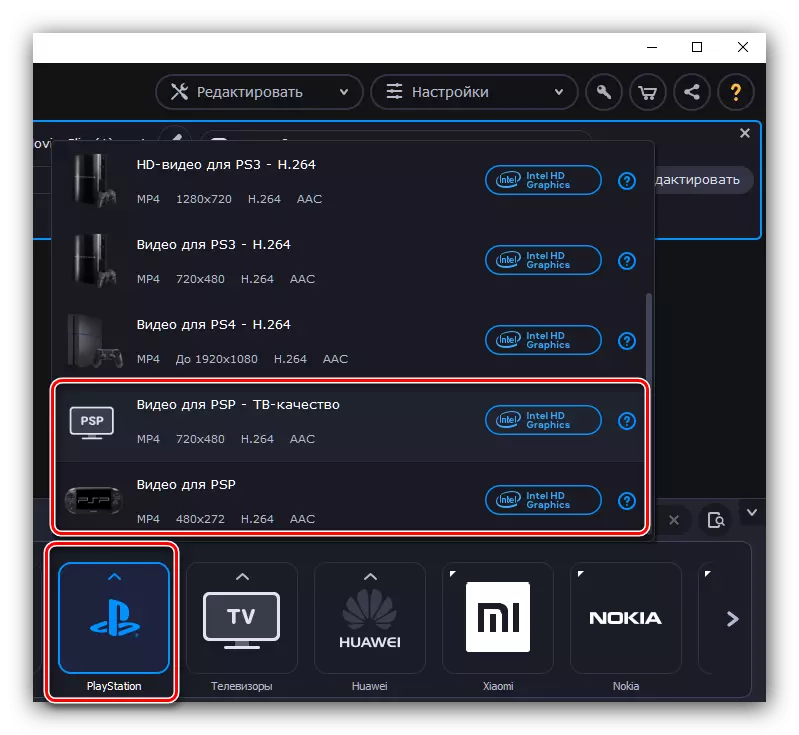
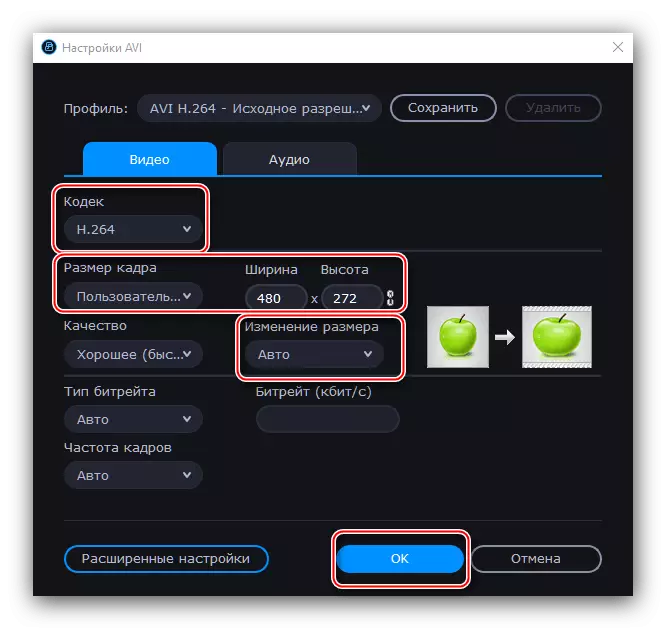
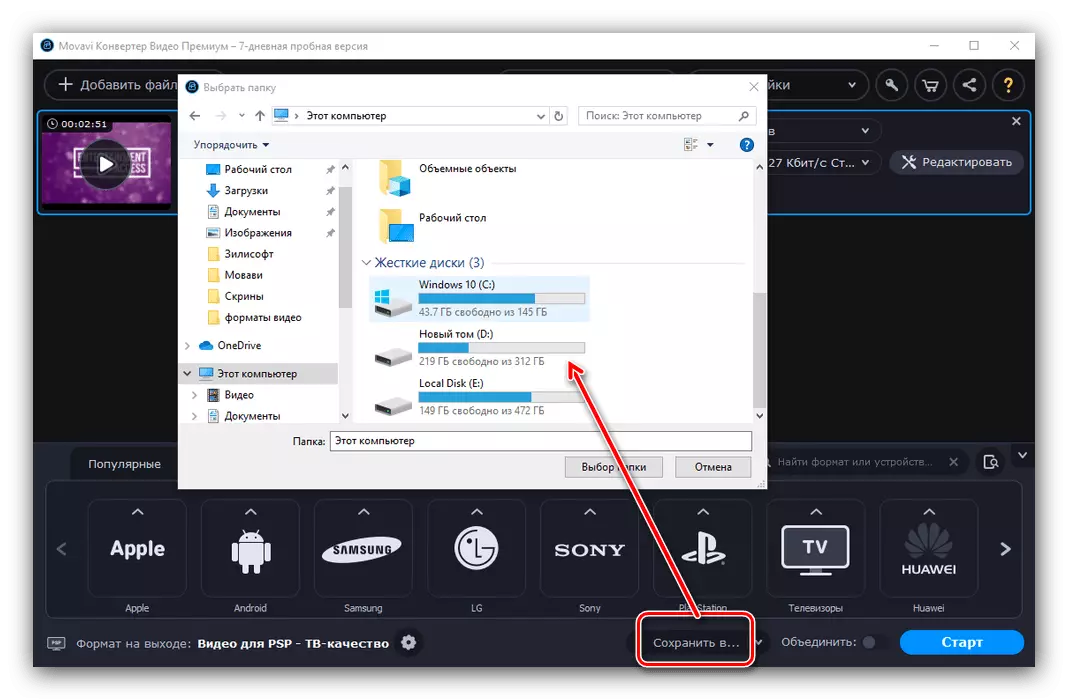
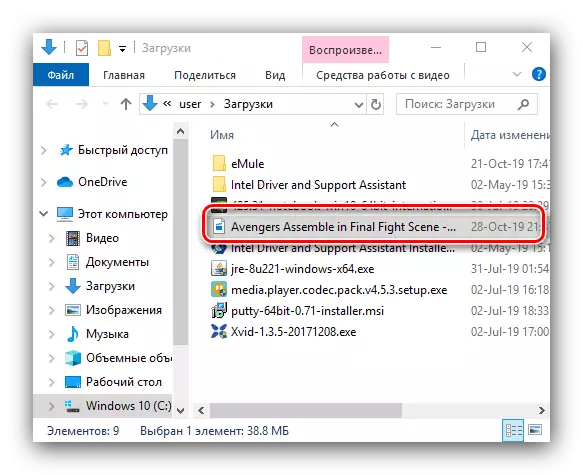
Movavi వీడియో కన్వర్టర్ చాలా సౌకర్యవంతంగా ఉంటుంది, అంతేకాక, రష్యన్లో, మునుపటి అప్లికేషన్, ఇది రుసుము ఆధారంగా వర్తిస్తుంది. 7 రోజుల పరిమితి మినహా ట్రయల్ సంస్కరణ, అందుకున్న రోలర్లు ఒక ప్రచార వాటర్మార్క్ను విధించింది.
ముగింపు
అందువలన, మేము వీడియో ఫార్మాట్లు ప్లేస్టేషన్ పోర్టబుల్ స్టేపుల్స్ మద్దతు మరియు మీరు క్లిప్లు మరియు సినిమాలు మార్చవచ్చు ఎలా కనుగొన్నారు. చివరగా, మూడవ పార్టీ ఆటగాళ్ళు కూడా ఒక పానియా మరియు ఒక ఇష్టమైన చిత్రం ఇప్పటికీ PSP లో చూడాలనుకుంటే మార్చడానికి కలిగి గుర్తుచేస్తుంది.
